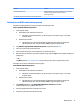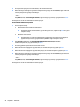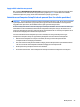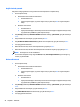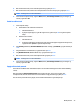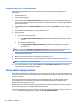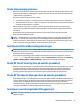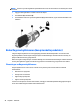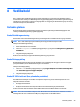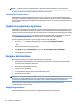User Guide - Windows 10
Passord Funksjon
DriveLock-brukerpassord* Beskytter tilgangen til den interne harddisken som er beskyttet
av DriveLock, og angis under DriveLock-passord i
aktiveringsprosessen.
*Se følgende emner for å få informasjon om disse passordene.
Administrere et BIOS-administratorpassord
Følg denne fremgangsmåten for å angi, endre eller slette dette passordet:
Angi et nytt BIOS-administratorpassord
1. Start Computer Setup.
●
Datamaskiner eller nettbrett med tastatur:
▲
Slå på eller omstart datamaskinen, og når HP-logoen vises, trykker du på f10 for å gå til
Computer Setup.
●
Nettbrett uten tastatur:
▲
Slå nettbrettet av. Trykk på strømknappen i kombinasjon med volum ned-knappen til
oppstartsmenyen vises, og trykk deretter på f10 for å gå til Computer Setup.
2. Velg Sikkerhet, Opprette BIOS-administratorpassord, og trykk deretter på enter.
3. Skriv inn et passord når du blir bedt om det.
4. Skriv inn passordet på nytt som en bekreftelse, når du blir bedt om det.
5. Når du skal lagre endringene og avslutte Computer Setup, velger du Lagre-ikonet og følger veiledningen
på skjermen.
– eller –
Velg Main (Hoved) > Save Changes and Exit (Lagre endringer og avslutt), og trykk deretter enter.
Endringene trer i kraft når datamaskinen startes på nytt.
Endre et BIOS-administratorpassord
1. Start Computer Setup.
●
Datamaskiner eller nettbrett med tastatur:
▲
Slå på eller omstart datamaskinen, og når HP-logoen vises, trykker du på f10 for å gå til
Computer Setup.
●
Nettbrett uten tastatur:
▲
Slå nettbrettet av. Trykk på strømknappen i kombinasjon med volum ned-knappen til
oppstartsmenyen vises, og trykk deretter på f10 for å gå til Computer Setup.
2. Velg Security (Sikkerhet), velg Change BIOS Administrator Password (Endre BIOS-
administratorpassord), og trykk deretter på enter.
3. Skriv det gjeldende passordet når du blir bedt om det.
4. Angi det nye passordet når du blir bedt om det.
Bruke passord 41